Win10强制结束任务的正确姿势,再也不怕卡死了
时间:2025-06-21 10:12:05 282浏览 收藏
还在为Windows 10程序卡死、无响应而烦恼吗?别担心,本文为你详细介绍Windows 10系统下强制结束任务的正确姿势,轻松摆脱卡顿困扰。通过任务管理器,你可以快速结束无响应的应用程序,恢复电脑流畅运行。无论是通过右键任务栏选择“任务管理器”,还是使用Ctrl+Alt+Delete组合键,都能快速打开任务管理器。掌握结束任务和结束进程的技巧,让你能够精准关闭卡死程序,告别崩溃烦恼。快来学习这些简单实用的技巧,让你的Windows 10运行如飞吧!
我们在使用电脑时,经常会遇到程序无响应、卡顿甚至崩溃的问题。这时,我们可以采取强制关闭的方式来解决问题。下面,小编为大家介绍如何在Windows 10系统中强制关闭程序。
第一步,可以通过右键点击屏幕底部的任务栏,然后选择弹出窗口中的“任务管理器”选项;或者直接按下Ctrl+Alt+Delete组合键来打开任务管理器。
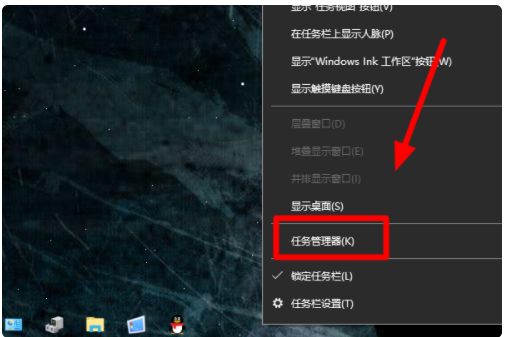
第二步,在任务管理器界面中,找到处于卡死状态的应用程序,并右键点击它,随后在出现的菜单里选择“结束任务”按钮,这样就能强制关闭该程序了。
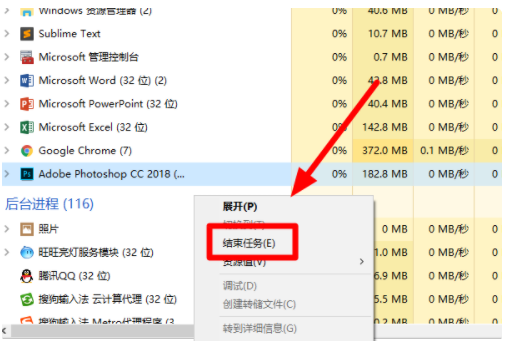
第三步,如果需要单独关闭某个程序的具体进程,可以先点击程序名称前的小箭头以展开其下的所有进程列表,接着右键点击目标进程并选择“结束任务”,这样就可以仅关闭特定的进程了。
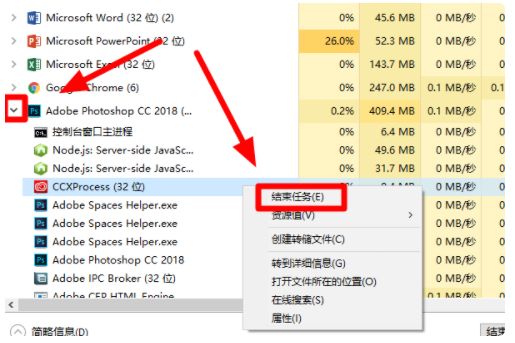
以上就是在Windows 10中强制关闭程序的方法,大家已经掌握了吗?
本篇关于《Win10强制结束任务的正确姿势,再也不怕卡死了》的介绍就到此结束啦,但是学无止境,想要了解学习更多关于文章的相关知识,请关注golang学习网公众号!
相关阅读
更多>
-
501 收藏
-
501 收藏
-
501 收藏
-
501 收藏
-
501 收藏
最新阅读
更多>
-
422 收藏
-
438 收藏
-
281 收藏
-
468 收藏
-
339 收藏
-
210 收藏
-
333 收藏
-
166 收藏
-
499 收藏
-
239 收藏
-
266 收藏
-
275 收藏
课程推荐
更多>
-

- 前端进阶之JavaScript设计模式
- 设计模式是开发人员在软件开发过程中面临一般问题时的解决方案,代表了最佳的实践。本课程的主打内容包括JS常见设计模式以及具体应用场景,打造一站式知识长龙服务,适合有JS基础的同学学习。
- 立即学习 543次学习
-

- GO语言核心编程课程
- 本课程采用真实案例,全面具体可落地,从理论到实践,一步一步将GO核心编程技术、编程思想、底层实现融会贯通,使学习者贴近时代脉搏,做IT互联网时代的弄潮儿。
- 立即学习 516次学习
-

- 简单聊聊mysql8与网络通信
- 如有问题加微信:Le-studyg;在课程中,我们将首先介绍MySQL8的新特性,包括性能优化、安全增强、新数据类型等,帮助学生快速熟悉MySQL8的最新功能。接着,我们将深入解析MySQL的网络通信机制,包括协议、连接管理、数据传输等,让
- 立即学习 500次学习
-

- JavaScript正则表达式基础与实战
- 在任何一门编程语言中,正则表达式,都是一项重要的知识,它提供了高效的字符串匹配与捕获机制,可以极大的简化程序设计。
- 立即学习 487次学习
-

- 从零制作响应式网站—Grid布局
- 本系列教程将展示从零制作一个假想的网络科技公司官网,分为导航,轮播,关于我们,成功案例,服务流程,团队介绍,数据部分,公司动态,底部信息等内容区块。网站整体采用CSSGrid布局,支持响应式,有流畅过渡和展现动画。
- 立即学习 485次学习
